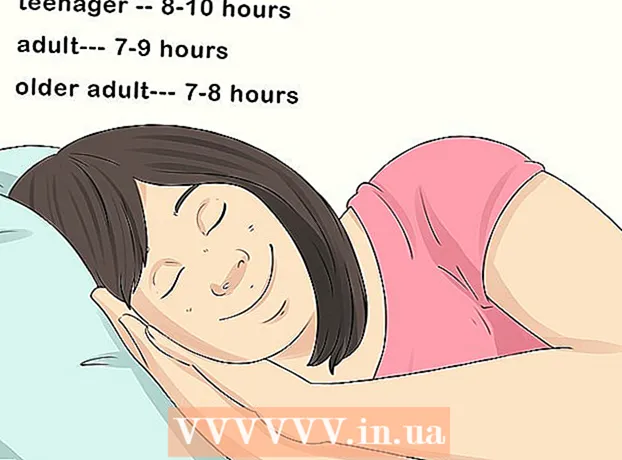مؤلف:
Joan Hall
تاريخ الخلق:
5 شهر فبراير 2021
تاريخ التحديث:
1 تموز 2024

المحتوى
- خطوات
- الطريقة 1 من 2: أدوات أو برامج عبر الإنترنت
- الطريقة 2 من 2: Word (أو OpenOffice)
- نصائح
- تحذيرات
من السهل جدًا تحويل ملفات DOC و DOCX و ODF إلى تنسيق HTML ، ولكن هناك بعض الفروق الدقيقة هنا. إذا كنت ترغب في إنشاء صفحة ويب يتم تحميلها بسرعة وعرضها بشكل صحيح في جميع المتصفحات ، فاستخدم الأدوات عبر الإنترنت. إذا كنت تريد الاحتفاظ بتنسيق المستند الأصلي ، فاستخدم Word.
خطوات
الطريقة 1 من 2: أدوات أو برامج عبر الإنترنت
 1 إن أسرع وأسهل طريقة للتحويل هي نسخ مستند Word ولصقه فيه محول TextFixer أو تحميل مستند إلى الموقع Online-Convert.com. باستخدام هذه الأدوات المجانية ، يمكنك تحويل المستند بسرعة إلى تنسيق HTML ، ولكن ستفقد بعض خيارات تنسيق المستند.
1 إن أسرع وأسهل طريقة للتحويل هي نسخ مستند Word ولصقه فيه محول TextFixer أو تحميل مستند إلى الموقع Online-Convert.com. باستخدام هذه الأدوات المجانية ، يمكنك تحويل المستند بسرعة إلى تنسيق HTML ، ولكن ستفقد بعض خيارات تنسيق المستند.  2 إذا كنت بحاجة إلى أداة متعددة الوظائف أو لم تكن راضيًا عن نتائج الأدوات المذكورة أعلاه ، فجرّب الخدمات المجانية التالية:
2 إذا كنت بحاجة إلى أداة متعددة الوظائف أو لم تكن راضيًا عن نتائج الأدوات المذكورة أعلاه ، فجرّب الخدمات المجانية التالية:- Word2CleanHTML - يحتفظ بمعظم تنسيق المستند الأصلي وينشئ صفحة HTML مناسبة للاستخدام في تطوير الويب. تقدم هذه الأداة لتكوين خيارات التحويل ، على سبيل المثال ، تحديد الإجراءات ذات الأحرف غير القياسية أو الفقرات الفارغة.
- يسمح لك محول ZamZar.com بتحويل المستندات إلى تنسيق HTML5 وتنسيق HTML4 القديم (يعمل في معظم المتصفحات وقد يكون أكثر دراية ببعض المستخدمين). لاستخدام هذه الأداة ، ستحتاج إلى إدخال عنوان بريدك الإلكتروني.
 3 جوجل درايف. هذه الخدمة مفيدة إذا كنت تعمل على مستند Word مع مستخدمين آخرين ؛ بتحويل المستند إلى تنسيق HTML ، يمكنك دعوة زملائك لرؤية النتيجة.
3 جوجل درايف. هذه الخدمة مفيدة إذا كنت تعمل على مستند Word مع مستخدمين آخرين ؛ بتحويل المستند إلى تنسيق HTML ، يمكنك دعوة زملائك لرؤية النتيجة. - سجّل الدخول إلى Google Drive.
- اضغط على الزر الأحمر الجديد وحدد المستند.
- انسخ نص المستند إلى مستند فارغ.
- في قائمة مستندات Google ، انقر فوق ملف ← تنزيل باسم ← صفحة ويب.
 4 إذا كنت ترغب في تحويل مئات المستندات إلى HTML ، فاستخدم برنامجًا مدفوعًا يسمح لك بتحويل العديد من الملفات دفعة واحدة. فيما يلي بعض هذه البرامج:
4 إذا كنت ترغب في تحويل مئات المستندات إلى HTML ، فاستخدم برنامجًا مدفوعًا يسمح لك بتحويل العديد من الملفات دفعة واحدة. فيما يلي بعض هذه البرامج: - WordCleaner
- NCH دوكسيليون
الطريقة 2 من 2: Word (أو OpenOffice)
 1 افتح المستند بتنسيق Microsoft Word أو مكتب مفتوح. يمكن لمحررات النصوص هذه تحويل المستندات إلى تنسيق HTML ، لكن الملفات الناتجة كبيرة الحجم وقد لا تدعم بعض المتصفحات تنسيق النص. ومع ذلك ، من السهل تحويل ملف HTML مرة أخرى إلى مستند Word لتحريره لاحقًا.
1 افتح المستند بتنسيق Microsoft Word أو مكتب مفتوح. يمكن لمحررات النصوص هذه تحويل المستندات إلى تنسيق HTML ، لكن الملفات الناتجة كبيرة الحجم وقد لا تدعم بعض المتصفحات تنسيق النص. ومع ذلك ، من السهل تحويل ملف HTML مرة أخرى إلى مستند Word لتحريره لاحقًا.  2 انقر فوق زر Office (في الزاوية العلوية اليسرى من الشاشة) أو ملف (في الإصدارات القديمة من MS Office) وحدد حفظ باسم من القائمة.
2 انقر فوق زر Office (في الزاوية العلوية اليسرى من الشاشة) أو ملف (في الإصدارات القديمة من MS Office) وحدد حفظ باسم من القائمة. 3 حدد "صفحة ويب" من القائمة المنسدلة لحفظ المستند بتنسيق HTML.
3 حدد "صفحة ويب" من القائمة المنسدلة لحفظ المستند بتنسيق HTML.- إذا لم تتمكن من العثور على هذه المعلمة ، فقم بتغيير امتداد الملف إلى .htm أو .html ، وقم بتضمين اسم الملف بين علامتي اقتباس: "ExampleFile.html".
 4 في بعض إصدارات Word ، يمكنك حفظ المستند في ملف HTML مشابه جدًا للمستند الأصلي ، ولكن سيتم تحميله بشكل أسرع (مثل صفحة الويب). إذا كنت لا تخطط لتحويل ملف HTML مرة أخرى إلى مستند Word ، فحدد صفحة ويب تمت تصفيتها.
4 في بعض إصدارات Word ، يمكنك حفظ المستند في ملف HTML مشابه جدًا للمستند الأصلي ، ولكن سيتم تحميله بشكل أسرع (مثل صفحة الويب). إذا كنت لا تخطط لتحويل ملف HTML مرة أخرى إلى مستند Word ، فحدد صفحة ويب تمت تصفيتها. - إذا لم يكن هذا الخيار متاحًا ، فاحفظ المستند كصفحة ويب "عادية" ثم استخدم أداة Mess Cleaner عبر الإنترنت من AlgoTech لتحويل صفحة الويب "العادية" إلى ملف HTML صغير.
نصائح
- في Word ، انقر فوق عرض ← مستند الويب لمعاينة الشكل الذي سيبدو عليه ملف HTML.
تحذيرات
- أثناء التحويل إلى HTML ، ستفقد بعض إعدادات التنسيق وأنماط النص لمستند Word. لإصلاح تنسيق النص ، استخدم CSS (هذه لغة رسمية لوصف مظهر المستند).